Créer une instruction de transport direct
Acteurs
Agent de fret maritime | Commissionnaire de transport
Accès
Accueil > Logistics > Instructions > Nouvel élément > Créer une instruction
Description
L'instruction de transport peut être réalisée pour une ou plusieurs unités de manutention.
L'instruction de transport est transmise par l’organisateur de transport : l’agent de fret maritime ou le commissionnaire de transport (muni du bon à délivrer commercial) vers un transporteur de pré acheminement ou de post acheminement.
L'instruction de transport peut être créée de toutes pièces depuis le menu ou être initialisée par application d'un modèle.
Capture d'écran
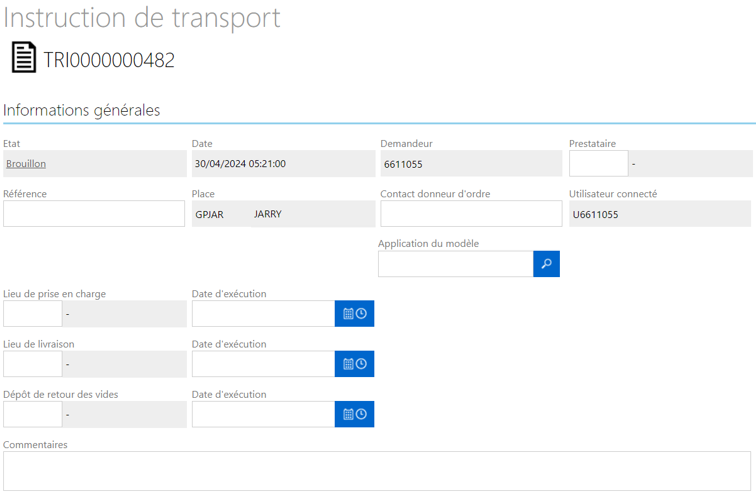
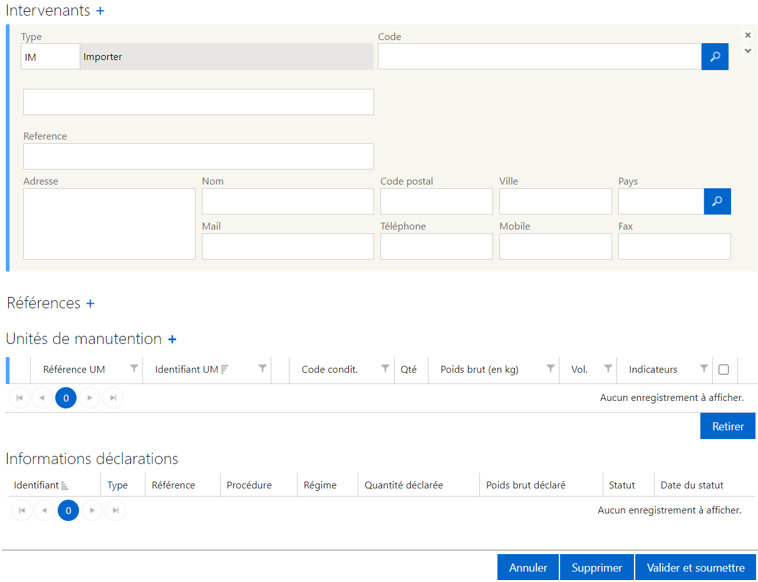
Pas à pas
Dans le module « Logistics », je clique sur « Instructions ». Le formulaire « Instructions » s’affiche, je clique sur le lien « Nouvel élément ».
Le formulaire « Créer une instruction » s’affiche.
Je sélectionne dans la liste déroulante « Type », l'option « Instruction de transport » puis dans le champ « Place », la place concernée. Je clique sur le bouton « Suivant ».
Le formulaire « Instruction de transport » s’affiche avec un identifiant unique (ex. : TRI0000001234).
Informations générales
Je complète les informations :
- prestataire : transporteur mandaté grâce à l'autocomplétion ;
- référence de l'instruction : référence interne du donneur d'ordre ;
- contact donneur d'ordre : personne qui signe la commande de transport, l'organisateur de transport ;
- lieu de prise en charge ;
- lieu de livraison ;
- dépôt de retour de vide (facultatif) ;
- date et heure prévisionnelles d'exécution, grâce à l'icône « calendrier-horloge » ;
- commentaires (facultatif).
Dans le cas où le prestataire et/ou le lieu de livraison n'est pas référencé, j'utilise le bloc Intervenants pour renseigner les informations qui leurs correspondent.
Intervenants (facultatif)
Un intervenant de type "IMP Importer" est affiché par défaut dans le formulaire. Je renseigne les informations d'un importateur lorsque le lieu de livraison n'est pas référencé : adresse, nom, code postal, pays et mail puis téléphone, mobile ou fax (facultatif).
Je peux ajouter un intervenant de type "GA Road carrier" si le prestataire n'est pas référencé puis je renseigne les informations nécessaires : adresse, nom, code postal, pays et mail puis téléphone, mobile ou fax (facultatif).
Je clique sur l'icône « + » pour ajouter un élément. L'icône « x » permet de le supprimer.
L'icône « détail » permet de développer / rabattre les informations complémentaires.
A défaut un message d'erreur s'affiche à l'enregistrement du formulaire, exemple :
Référence obligatoire(s).
Le code ou l'adresse/nom de l'intervenant est obligatoire.
Importateur : le code ou l'adresse/nom de l'intervenant est obligatoire.
Les dates d'exécution sont requises.
Références (facultatif)
Je clique sur l'icône « + » pour ajouter un élément. L'icône « x » permet de le supprimer.
Je renseigne le type de référence et sa valeur si besoin.
Unité de manutention
Je clique sur l’icône « + ». Le formulaire « Sélection unité(s) de manutention » s’affiche.
En cliquant sur le libellé de mon choix, je peux rechercher soit par unité de manutention (en saisissant la référence de l'UM ou l’identifiant de l'UM) ou par document d’annonce (en saisissant la référence du document d’annonce ou l’identifiant document d’annonce).
Dans les deux cas, je clique sur « Rechercher ». Le résultat s'affiche dans un tableau de données.
Je sélectionne la ou les unités de manutention concernées. Elles se surlignent en jaune. Je clique sur le bouton « Suivant ».
Je suis redirigé dans le formulaire « Instruction de transport ». Je vérifie les données affichées.
À l’aide du bouton « retirer », je peux enlever une ou plusieurs unités de manutention.
L'icône loupe, permet de consulter les informations de l'équipement.
L'icône détail, permet de développer / rabattre les informations complémentaires.
Informations déclarations
Je visualise la ou les déclarations si elles existent liées à(aux) l'unité(s) de manutention.
Je clique sur le bouton « Valider et soumettre » sinon sur « Supprimer » si je souhaite interrompre la saisie de l'instruction de transport.
Un message de succès m'indique que la sauvegarde est réussie.
Je ferme le message de succès.
L'instruction est transmise aux acteurs concernés.
Sinon un message m'informe que toutes les conditions ne sont pas réunies, exemple :
Les unités de manutention ne sont pas toutes autorisées à sortir. L'instruction de transport sera transmise à la génération du Bon à sortir.
Je ferme le message à l'aide de l'icône « x ».
Je reviens au formulaire de recherche des instructions.